Bandizip从风靡全球到家喻户晓,甚至到今天的不可替代的地位,软件最开始开发的目的就是想要帮助更多该行业的从业人员,应用强大,功能齐全,简单易上手,则是我对这款产品最深的印,有了它无论是效率还是质量上面都得到了很大的提升,这次给网友带来Bandizip下载,并且带来安装教程,毫无疑问它是一款用户好评率极高的工具,更重要的是它可以满足你的需求,它将是您不二的选择。
Bandizip专业做为用户的得力助手,功能性相比自不用多说,尤其是此版本,和以往的版本所不同的是,这个版本大大简化了界面布局,使整个界面得到了全面瘦身,有了它的帮助,在日常的工作上无论是效率还是质量上面都得到了很大的提升,如果你找了很长时间,没有找到适合你的产品,那么它也许会适合你,站内为需要这款应用的网友提供Bandizip专业下载,并且可以为使用这款软件的用户提供相关教程以及安装方法,希望可以帮到各位需要此软件的网友。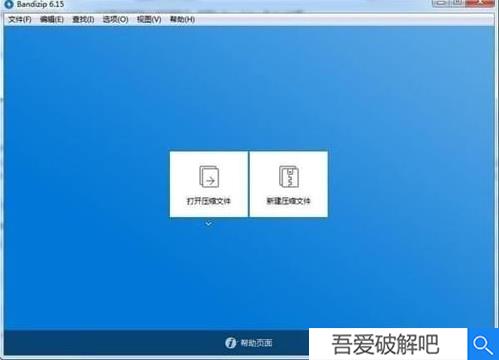
Bandizip专业破解版是一款体积小巧、功能强大的专业解压缩软件,这款软件采用了最新一代的6倍速多核解压缩技术并且完美支持RAR、RAR5.7Z、ZIP等一系列常见的解压缩格式,这样就能够很好的满足了相关用户的使用需求。该软件还经过去广告、全功能解锁处理过了,用户可以免费使用所有功能。
Bandizip中文破解版不仅界面美观而且还能够为用户提供超级丰富的功能,比如说:压缩包提取、查看加密算法、CRC校验等等,势必能够很好的提升了相关用户的操作效率。最值得一提的就是该软件还能够有效的调用多核CPU共同运行,这样一来就能够极大程度的提升了解压缩速度。
功能介绍
一、压缩
1.支持的格式: ZIP, 7Z(lzma2), ZIPX(xz), EXE(sfx), TAR, TGZ, LZH(lh7), ISO(joliet), GZ, XZ
2.ZIP 文件修改 (添加/删除/重命名)
3.支持最高提升 6 倍速的多核解压缩技术
4.支持创建加密的压缩包
5.支持 AES256 文件加密算法
6.支持对 4 GB 以上大小的文件进行压缩
7.ZIP 格式的文件名支持 Unicode 以及 MBCS 编码
8.支持创建 ZIP/7z 格式的多卷压缩包
二、解压缩
1.支持的格式: 7Z, ACE, AES, ALZ, ARJ, BH, BIN, BZ, BZ2, CAB, Compound(MSI), EGG, GZ, IMG, ISO, ISZ, LHA, LZ, LZH, LZMA, PMA, RAR, RAR5, SFX(EXE), TAR, TBZ, TBZ2, TGZ, TLZ, TXZ, UDF, WIM, XPI, XZ, Z, ZIP, ZIPX, ZPAQ, ZSTD, BR, NSIS
2.可以轻松地查看压缩包的文件列表
3.可以只提取选定的文件,同时还支持拖放操作
4.支持 ZIP 和 RAR 格式压缩包的注释
5.支持对 TGZ/TBZ 格式进行快速提取

Bandizip怎么解压文件
1.点击软件主界面中的打开压缩文件按钮,打开文件浏览窗口,选择压缩文件;
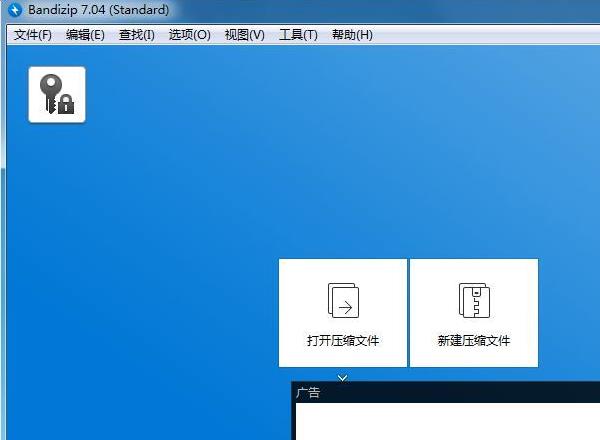
2.在文件浏览窗口,根据压缩文件的存放路径,在文件夹中找到想要使用软件打开的压缩文件,选中压缩文件后点击打开,就可以将压缩文件导入到软件中,使用软件查看压缩文件的内容;
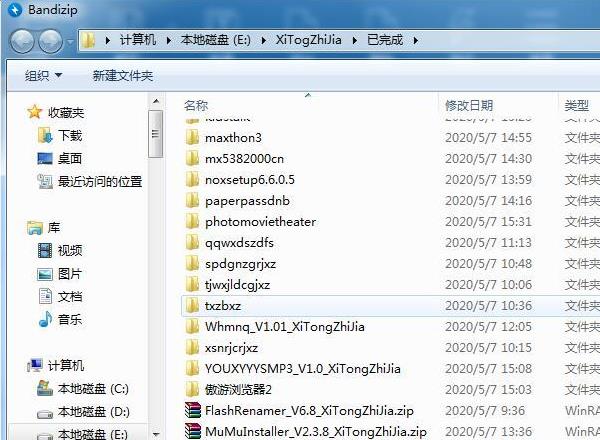
3.成功将选中的压缩文件添加到软件中,这时候软件就会直接打开选中的压缩文件,并在文件列表中显示压缩文件中包含的文件内容;
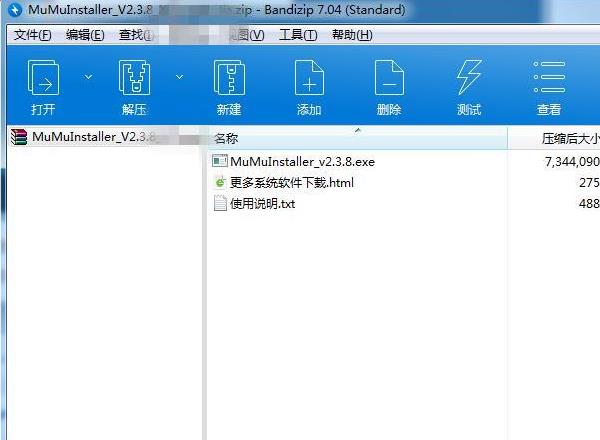
4.软件正在解压压缩文件,解压文件需要一定的时间,请耐心等待软件完成文件压缩任务;
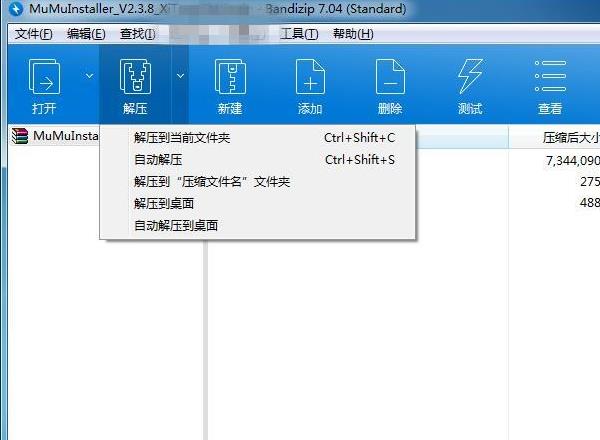
5.文件解压缩成功,这时候软件的文件解压任务窗口中会显示文件解压缩进度为100 。并显示解压缩操作已成功完成。点击关闭就可以关闭弹窗,完成文件解压缩任务;
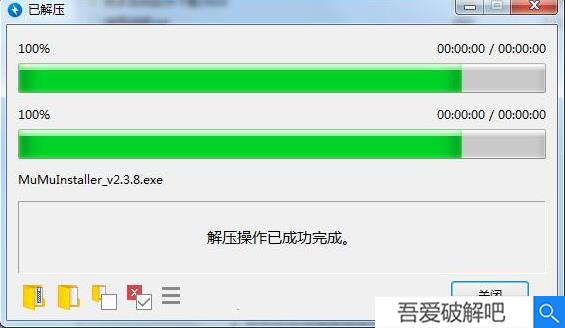
6.点击文件解压缩任务窗口中的打开文件所在位置,就可以打开软件解压缩后的文件所在位置。
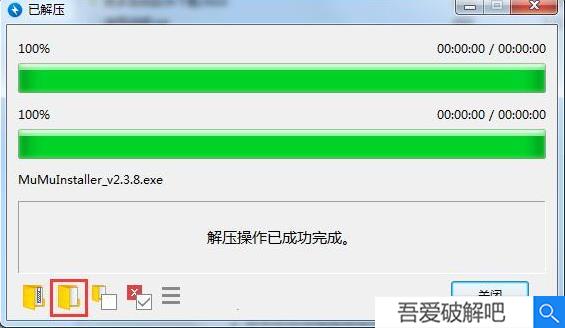
Bandizip怎么加密文件
1. 首先,我们打开 BandiZip ,在软件界面中部点击“新建压缩文件”按钮。
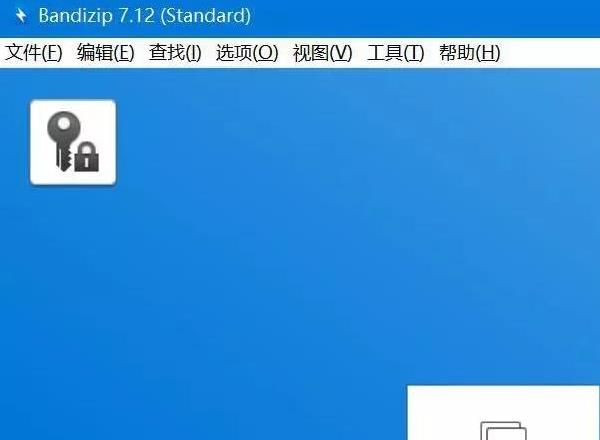
2. 此时, BandiZip 会弹出新建压缩文件的窗口,我们点击窗口中的“添加”按钮。
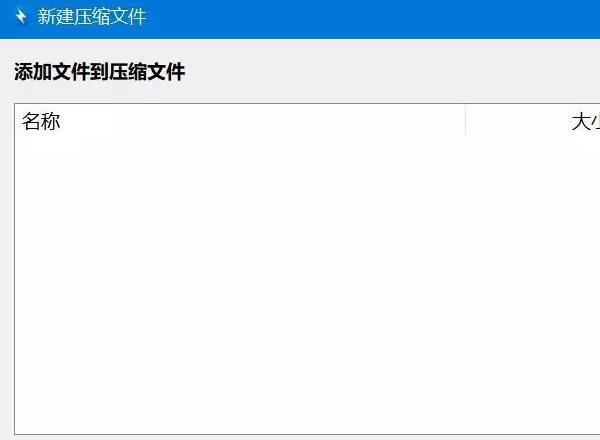
3. 然后,在弹出的选择窗口中,我们选择需要用 BandiZip 加密的压缩文件,并点击“打开”按钮。
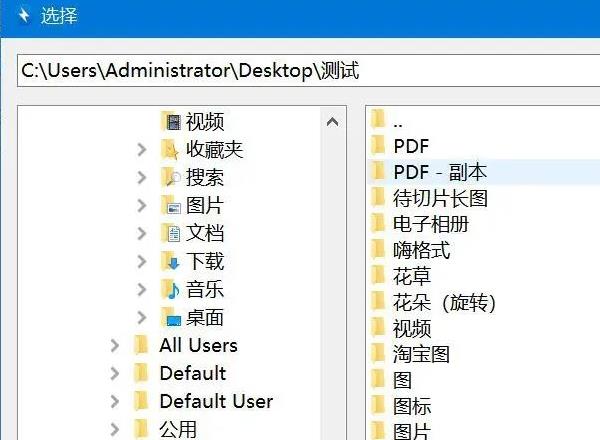
4. 压缩文件成功导入 BandiZip ,我们点击窗口中的“设置密码”按钮。
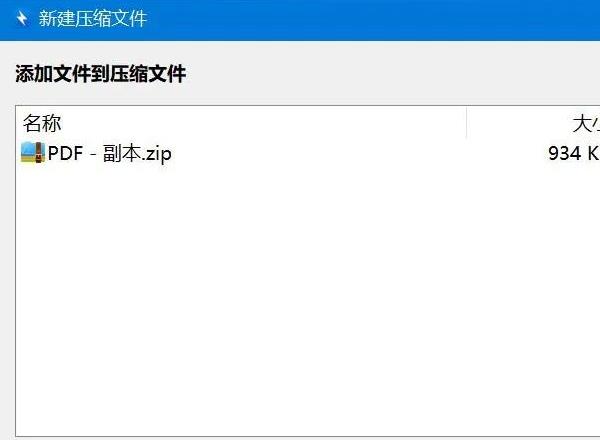
5. 接下来,在弹出的密码窗口中,输入我们想要为压缩文件设置的密码,再点击“确定”按钮。
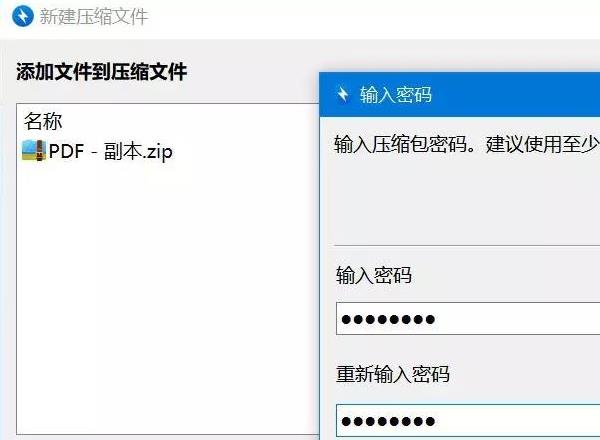
6. 回到 BandiZip 的新建压缩文件窗口,如果压缩文件加密后的保存路径要修改,就点击“浏览”按钮。
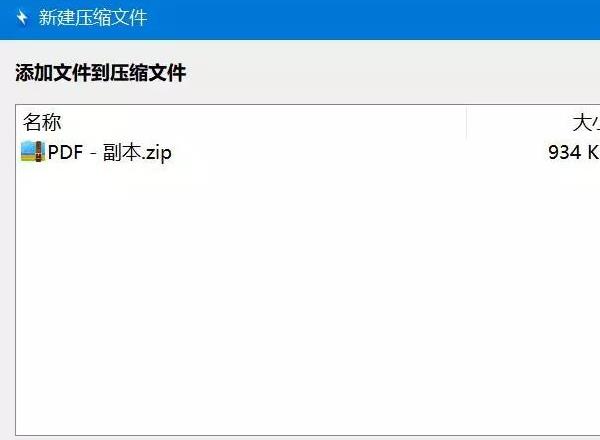
7. 在弹出的选择文件窗口中,选择被 BandiZip 加密后的压缩文件的保存路径,并且为了方便区分,我们重命名,再点击“保存”按钮。
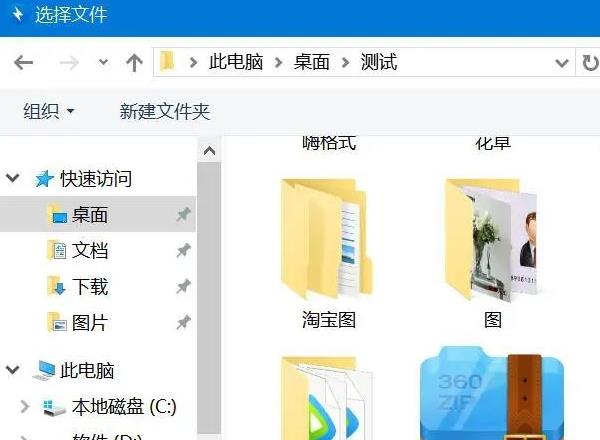
8. 接着,我们还可以设置加密后的压缩文件的输出格式,设置完成了,就点击界面右下方的“开始”按钮。
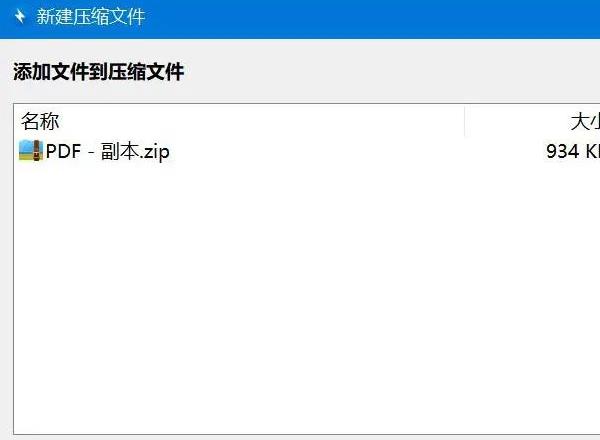
9. 最后,当弹出如下图的窗口提示,则说明 BandiZip 成功加密了该压缩文件,并将其保存到指定的路径中了,直接点击“关闭”按钮即可。
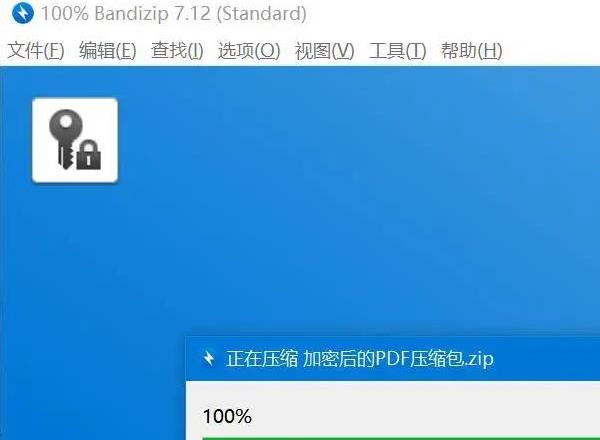
有些压缩文件非常重要,是不能泄露,不用设置隐藏,可以直接用 BandiZip 加密压缩文件。经过 BandiZip 加密的压缩文件,每次想要打开,都必须要正确输入密码才能访问。不过要注意的是,设置的密码尽量方便自己记忆。
常见问题
压缩图标在文件资源管理器中不能正确显示怎么办?
若已更改文件关联 (将 Bandizip 设置为打开压缩文件的默认程序),但压缩文件的 Bandizip 图标还未正确显示,则可能是操作系统上的图标缓存问题造成的。
请打开软件选项,依次点击「设置 > 文件关联 > 全部不选 > 基本选择 > 立即应用」即可解决问题。
使用拖放功能解压文件时,出现「拖放失败参数错误」怎么办?
首先在大文件解压完成之前,不要关闭目标文件夹,其次可以使用「解压」而非拖放来解压文件。
推荐使用 Bandizip 的「快速拖放」功能,直接将档案文件解压到目标文件夹,防止出现问题。
如何使用Bandizip将大文件分割为小文件?
1. 运行Bandizip并打开「新建压缩包」对话框;
2. 勾选对话框右下角的「更多选项..」,打开高级选项;
3. 点击「分卷」下拉菜单,选择适合的拆分大小,点击「开始」即可。
使用密码恢复功能需要多长时间?有什么文件上的限制吗?
此功能会使用暴力搜索来恢复密码,恢复所需的时间取决于许多变量。 压缩文件的格式、加密算法、密码长度和密码中使用的字符类型可能会严重影响估计的恢复时间。
且此功能支持 ZIP、ZIPX、RAR、7Z、EGG 和 ALZ 格式,但是不支持具有文件名加密 (加密文件头) 的 RAR 和 7Z 文件。并且此功能不支持 GPU 计算。
网友 揪心玩笑 评论:
使用感受:Bandizip应该是近些年来比较优异的几款工具了,估计以后也很难会被超越了,丰富而具有特色的功能,太强了,抢到令人发指







 Topaz Video Enhance AI
Topaz Video Enhance AI Geomagic Design X
Geomagic Design X  DAEMON Tools Ultra 6
DAEMON Tools Ultra 6 CLO Enterprise 4
CLO Enterprise 4 Acronis True Image 2021
Acronis True Image 2021 CSS Civil Site Design 2021
CSS Civil Site Design 2021 CAXA CAPP工艺图表 2021
CAXA CAPP工艺图表 2021 PaintTool Ver.2
PaintTool Ver.2 BarTender Designer
BarTender Designer Qimage Ultimate
Qimage Ultimate Sharpdesk
Sharpdesk PDFCreator
PDFCreator